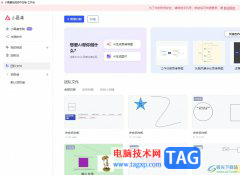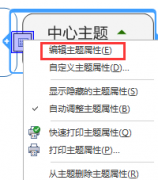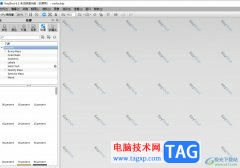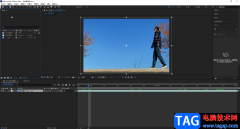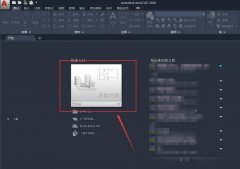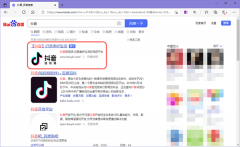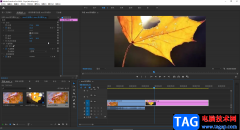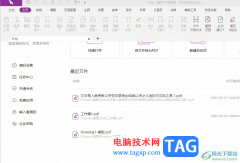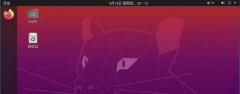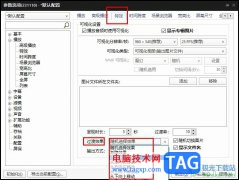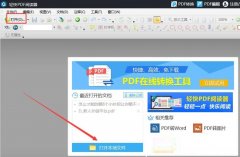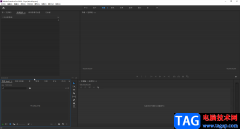wps是一款非常好用的办公类软件,其中的功能非常丰富且强大,很多小伙伴基本上每天都在使用。如果我们想要在excel表格中设置色阶效果,小伙伴们知道具体该如何进行操作吗,其实操作方法是非常简单的,只需要进行几个非常简单的操作步骤就可以实现了,小伙伴们可以打开自己的软件后跟着下面的图文步骤一起动手操作起来。如果小伙伴们还没有该软件,可以在文末处进行下载和安装,方便后续需要的时候可以快速打开进行使用。接下来,小编就来和小伙伴们分享具体的操作步骤了,有需要或者是有兴趣了解的小伙伴们快来和小编一起往下看看吧!
操作步骤
第一步:双击打开电脑上的WPS表格;
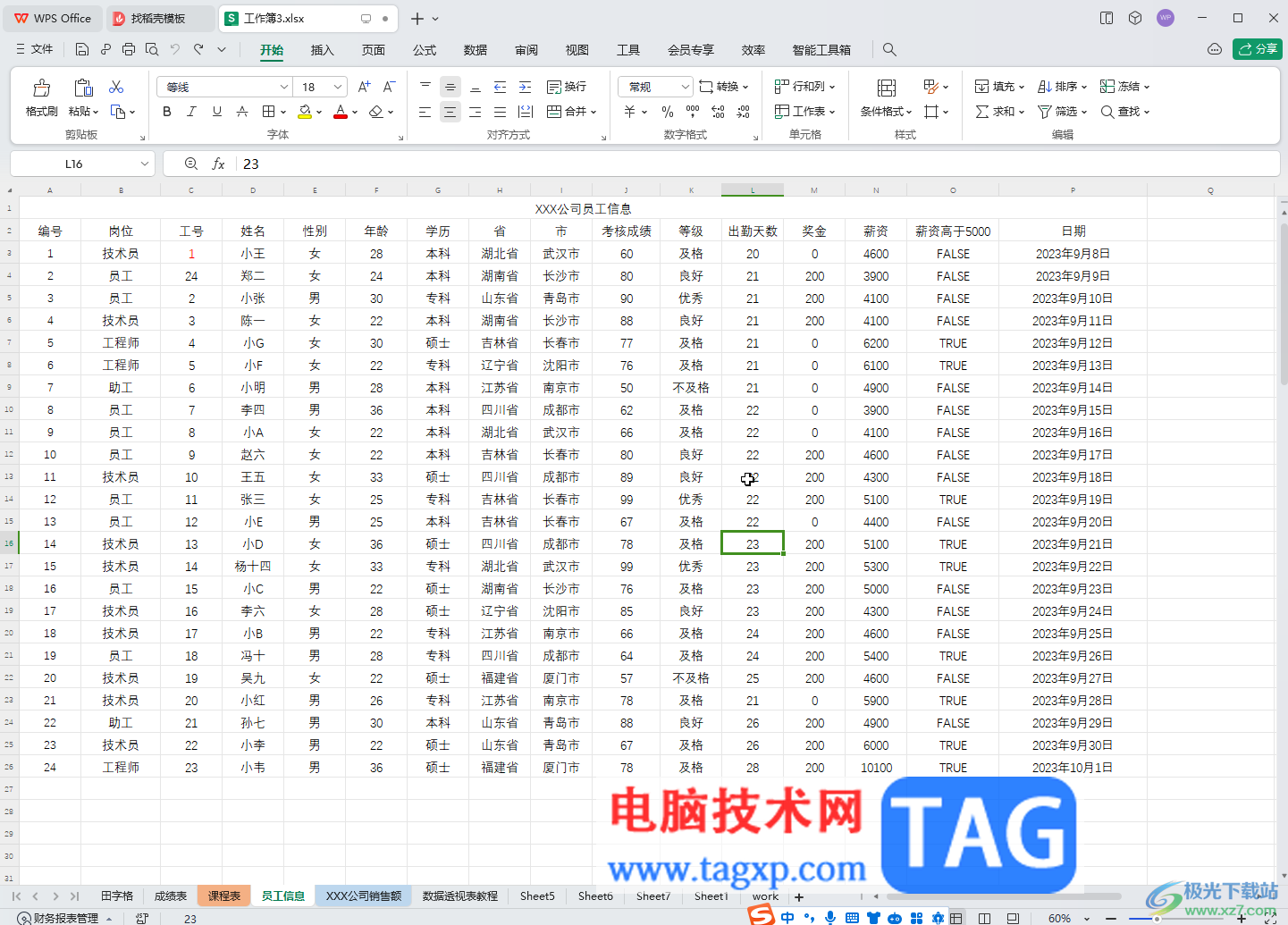
第二步:选中数据区域后,在“开始”选项卡中点击“条件格式”——“色阶”,点击选择一个想要的色阶效果就可以了;
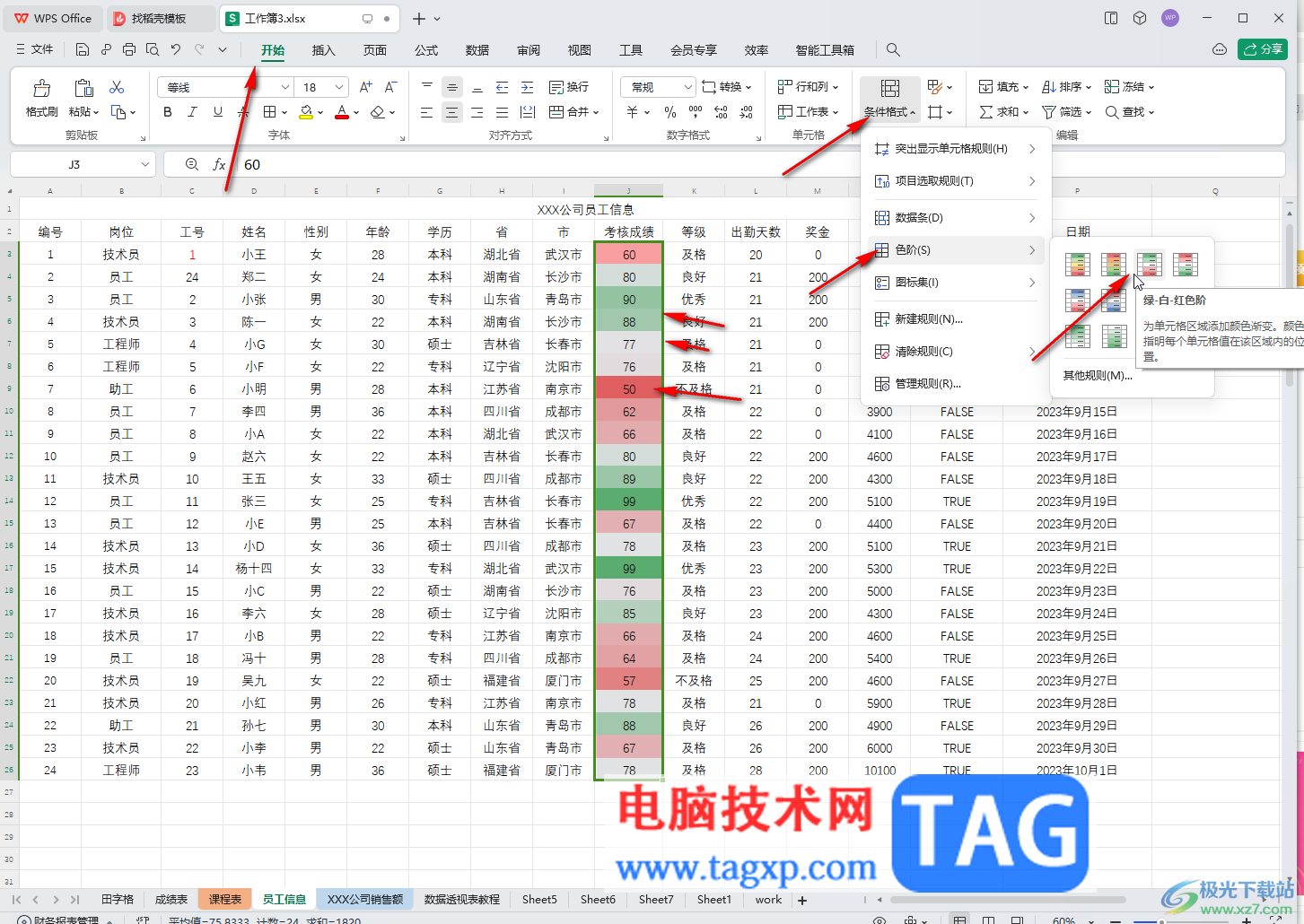
第三步:在“色阶”的子选项中点击“其他规则”,在打开的窗口中可以选择双色或者三色刻度;
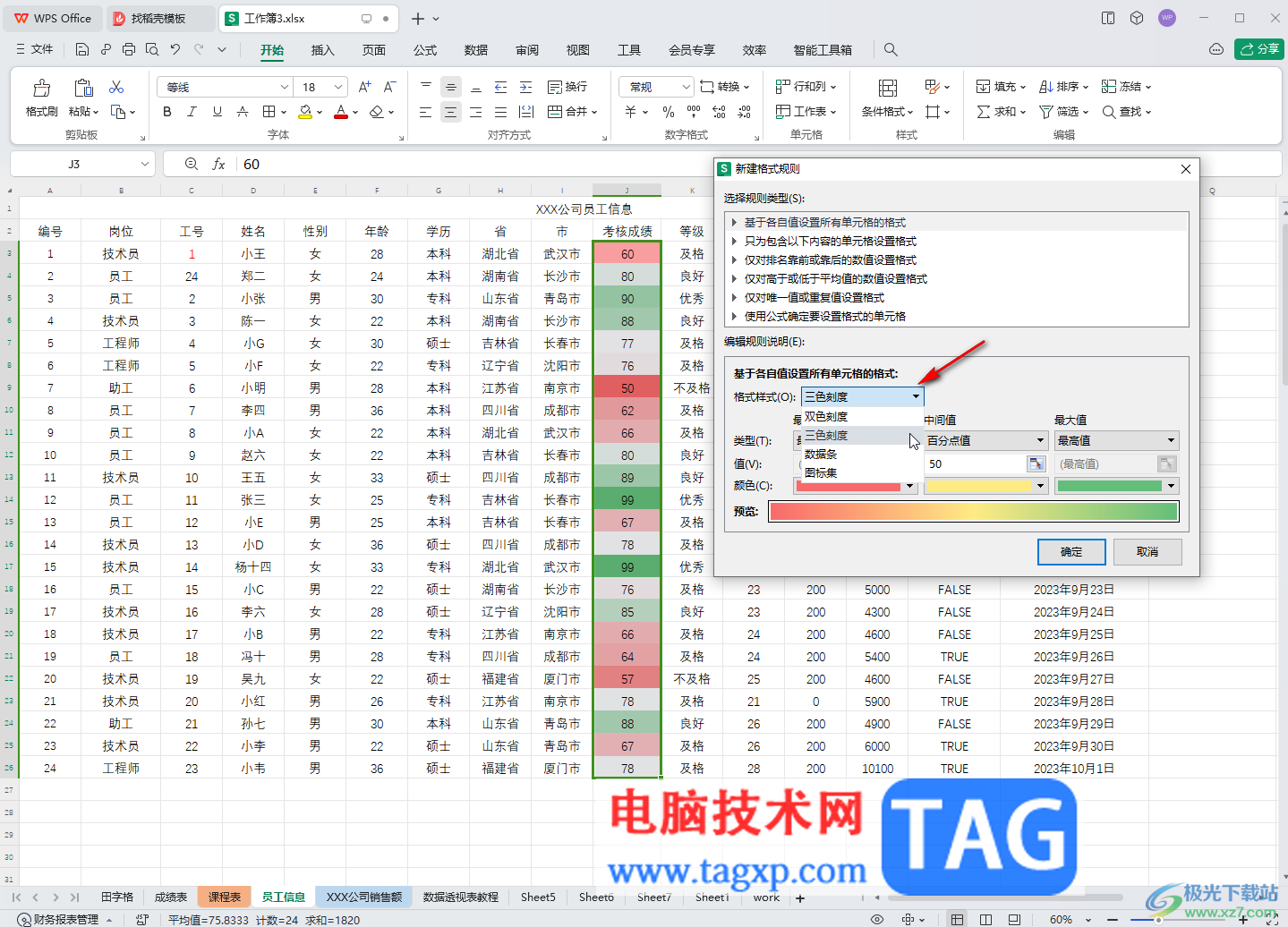
第四步:然后可以根据自己的实际需要调整颜色效果;
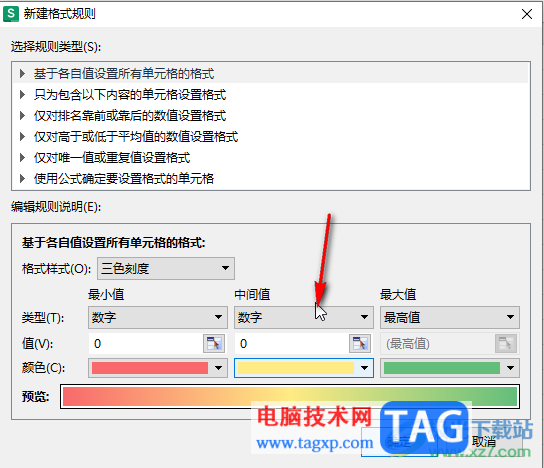
第五步:如果有需要我们还可以点击设置数据条效果,设置图标集等等。
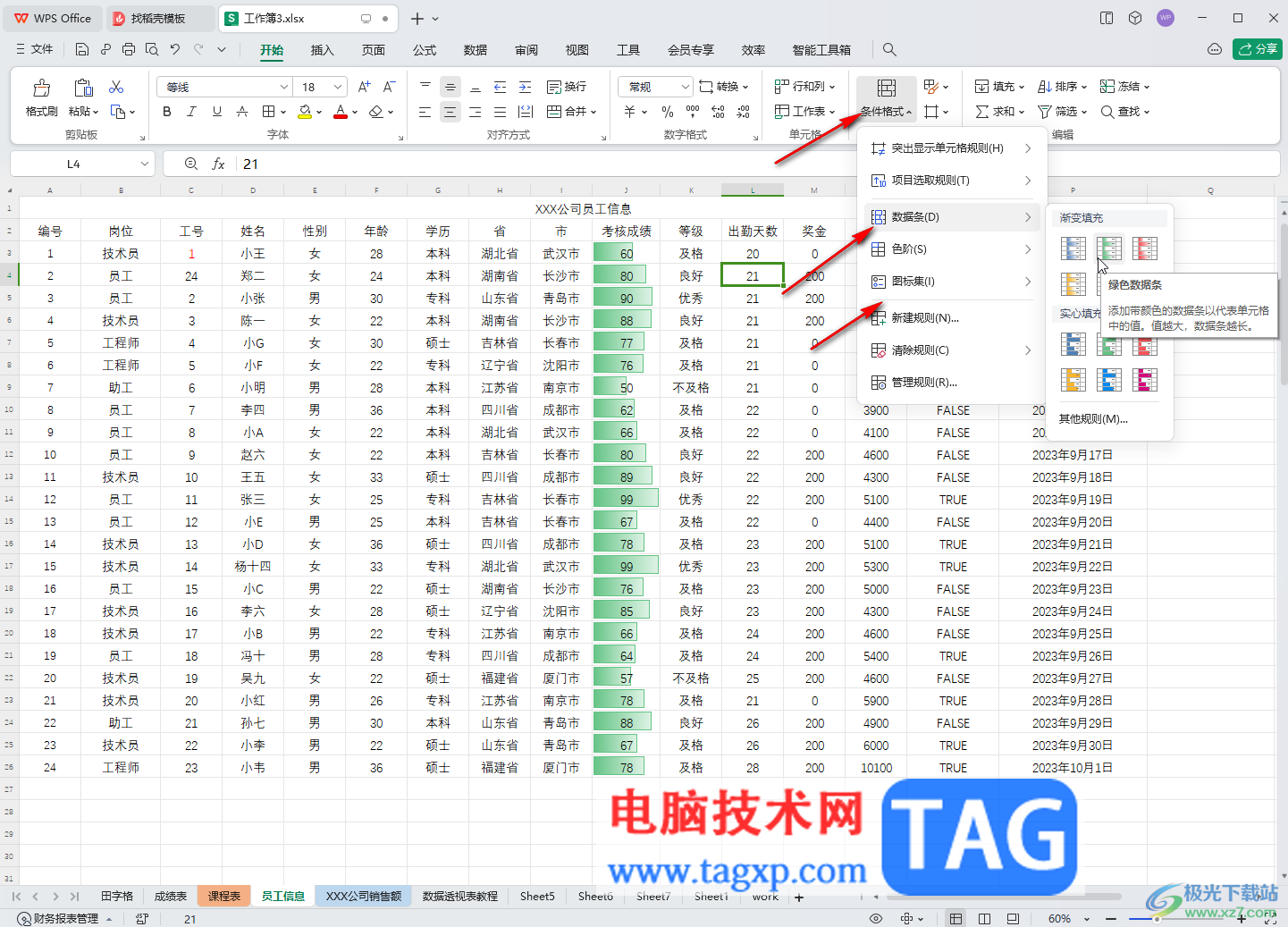
以上就是电脑版WPS表格中设置色阶效果的方法教程的全部内容了。以上步骤操作起来都是非常简单的,小伙伴们可以打开自己的软件后一起动手操作起来。